Umenie digitálneho maľovania otvára fascinujúce možnosti, najmä pokiaľ ide o vybavenie 3D šablón realistickými textúrami. V tejto časti sa naučíš, ako efektívne začleniť a prispôsobiť tieňové plochy vytvorené v SketchUp, aby si svojim digitálnym modelom dodal živší vzhľad. Kľúčom je správna kombinácia svetla a tieňa a prispôsobenie textúr s cieľom dosiahnuť harmonický celkový obraz.
Najdôležitejšie poznatky
- Prispôsobenie efektov tieňa a svetla je rozhodujúce pre realistickosť tvojich digitálnych modelov.
- Práca s viacerými vrstvami ti umožňuje väčšiu kontrolu a flexibilitu pri textúrovaní.
- Správne pridanie a úprava farieb, ako aj stmavovanie pomocou rôznych nástrojov zlepší hĺbku a plastickosť tvojich objektov.
Návod krok za krokom
Aby si vytvoril realistický model, je potrebné vykonať niekoľko krokov, ktoré si teraz podrobne prejdeme. Každý z týchto krokov ti pomôže optimalizovať textúru a svetlo.
Krok 1: Nastavenie pracovného prostredia
Predtým, než začneš s textúrovaním, je dôležité vytvoriť správnu základňu v SketchUp. Uisti sa, že si správne vytvoril tieňovú plochu a vložil ju do svojho modelu. Nauč sa, ako rôzne textúry spolupracujú, aby otvorili presné pomery tieňa a svetla.
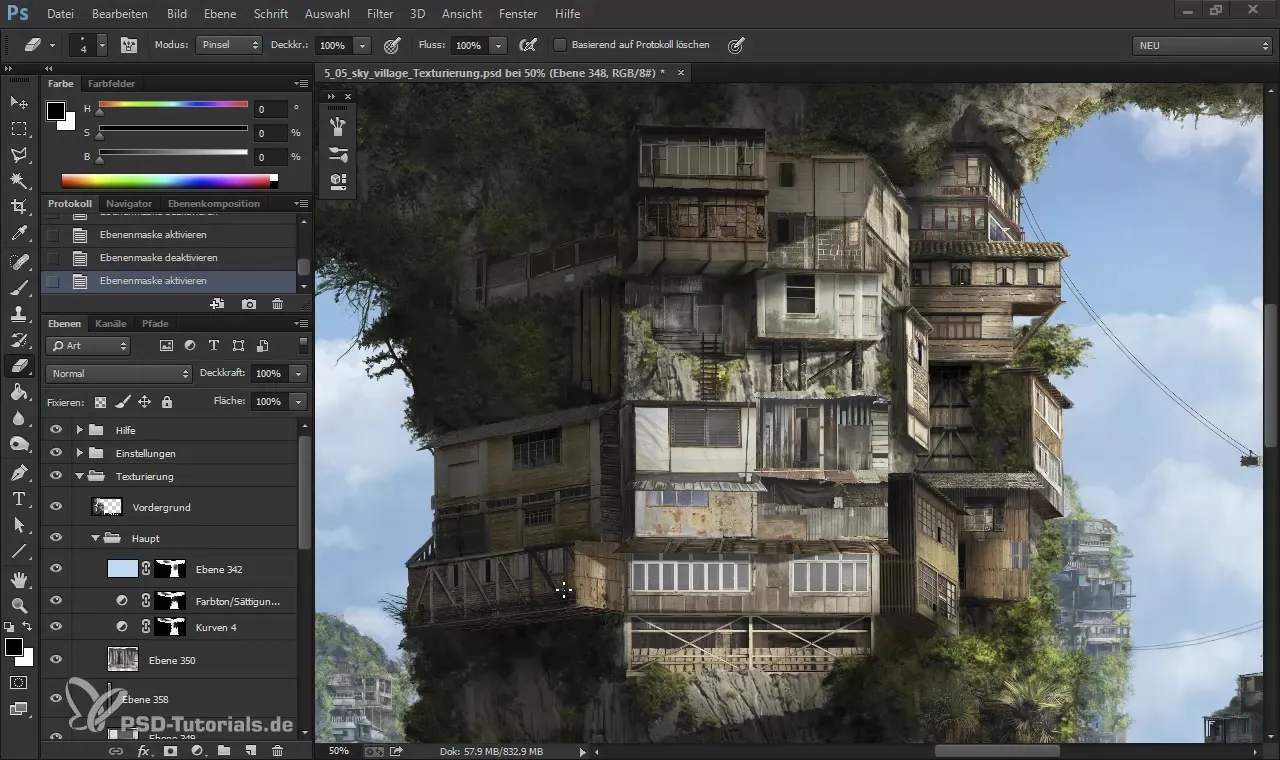
Krok 2: Prispôsobenie textúr
Začneš optimalizovať existujúce textúry. Vypni nastavenia, aby si mohol priamo upravovať textúry. Tu je dôležité starostlivo vybrať a prispôsobiť integrované textúry, aby si dosiahol harmonický celkový obraz. Experimentuj s veľkosťou a tvarom textúr, aby si dosiahol najlepší efekt.
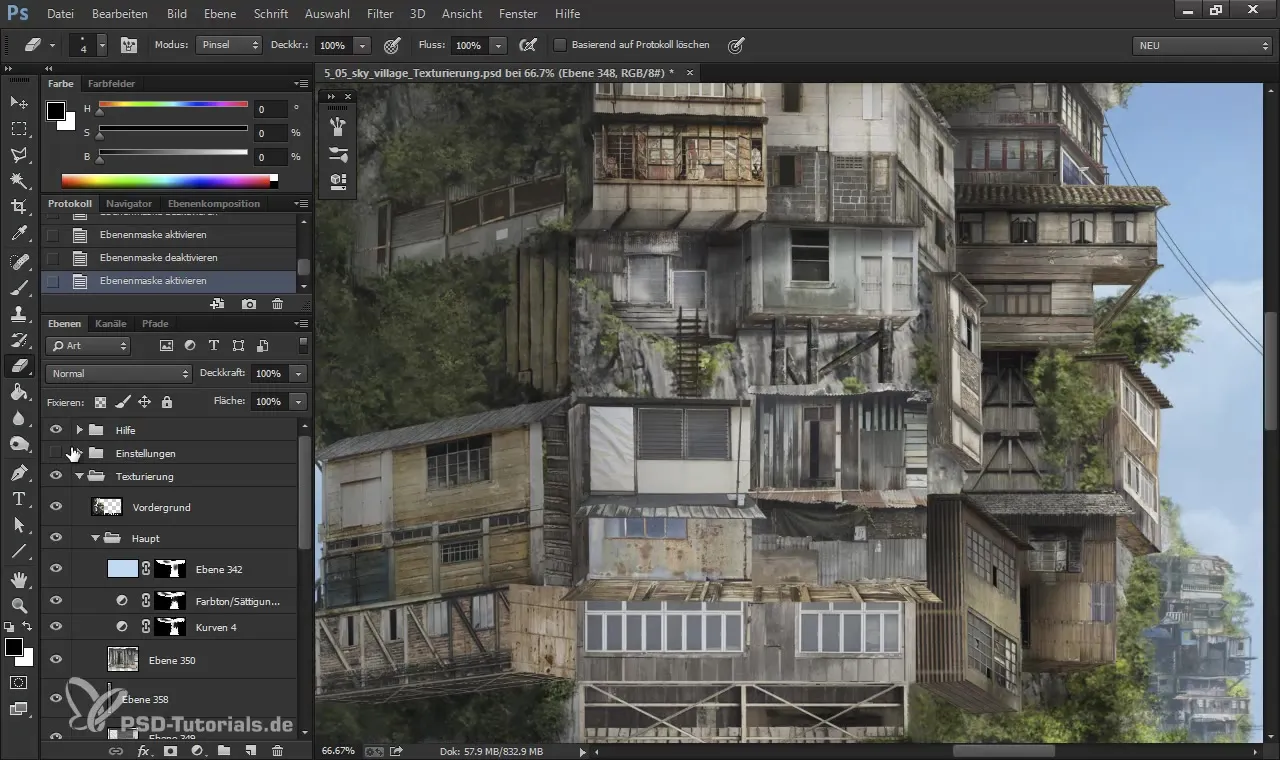
Krok 3: Práca s tieňmi
Aby si oživil svoje textúry, pridaj tiene. Použi nástroj na stmavovanie, aby si trochu stmavil okraje svojich objektov, čo vedie k realistickejšiemu pomeru svetla. Tiene by vždy mali odpovedať realistickým podmienkam, v závislosti od svetelného zdroja v modeli.
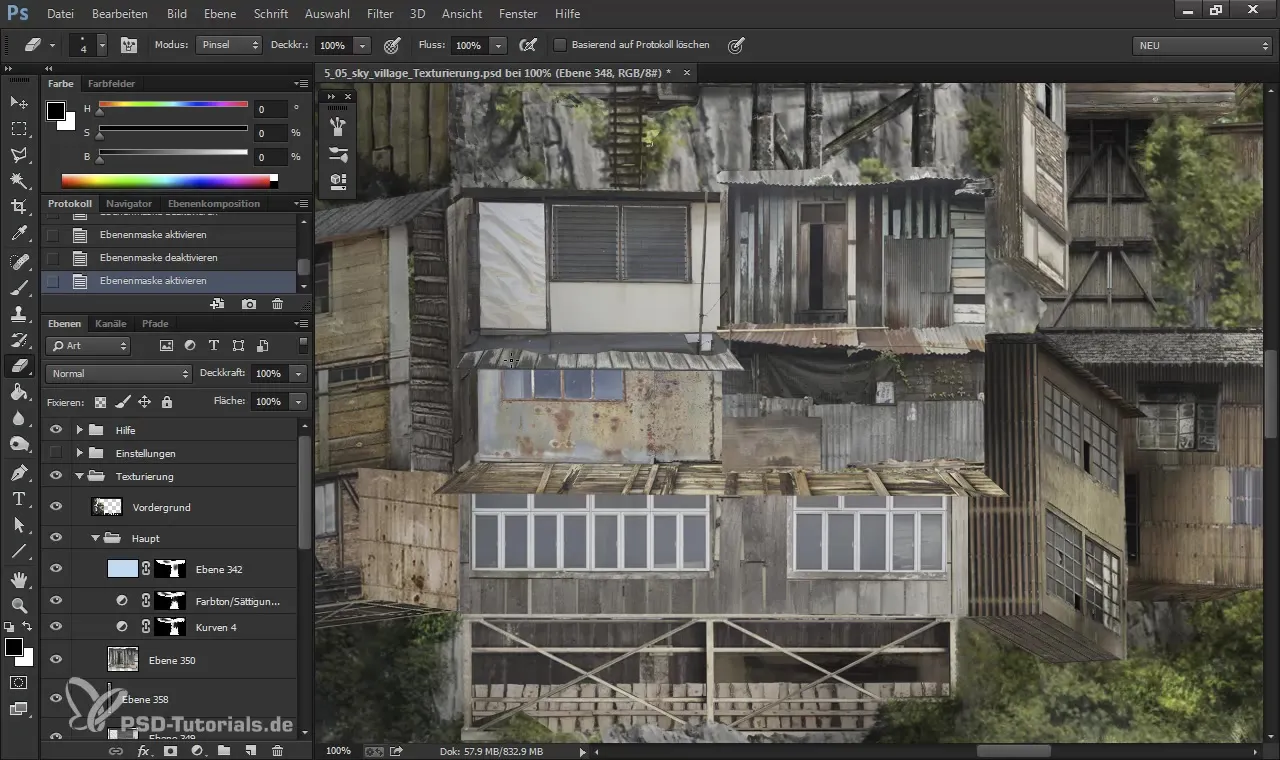
Krok 4: Použitie farebných prechodov
Dôležitým krokom je použitie farebných prechodov a odtieňov na vytvorenie hĺbky. Experimentuj s rôznymi odtieňmi, aby si textúru oživil. Keď pracuješ s farebným prechodom, dbaj na to, aby farby harmonicky ladili, aby si dosiahol prirodzený vzhľad.
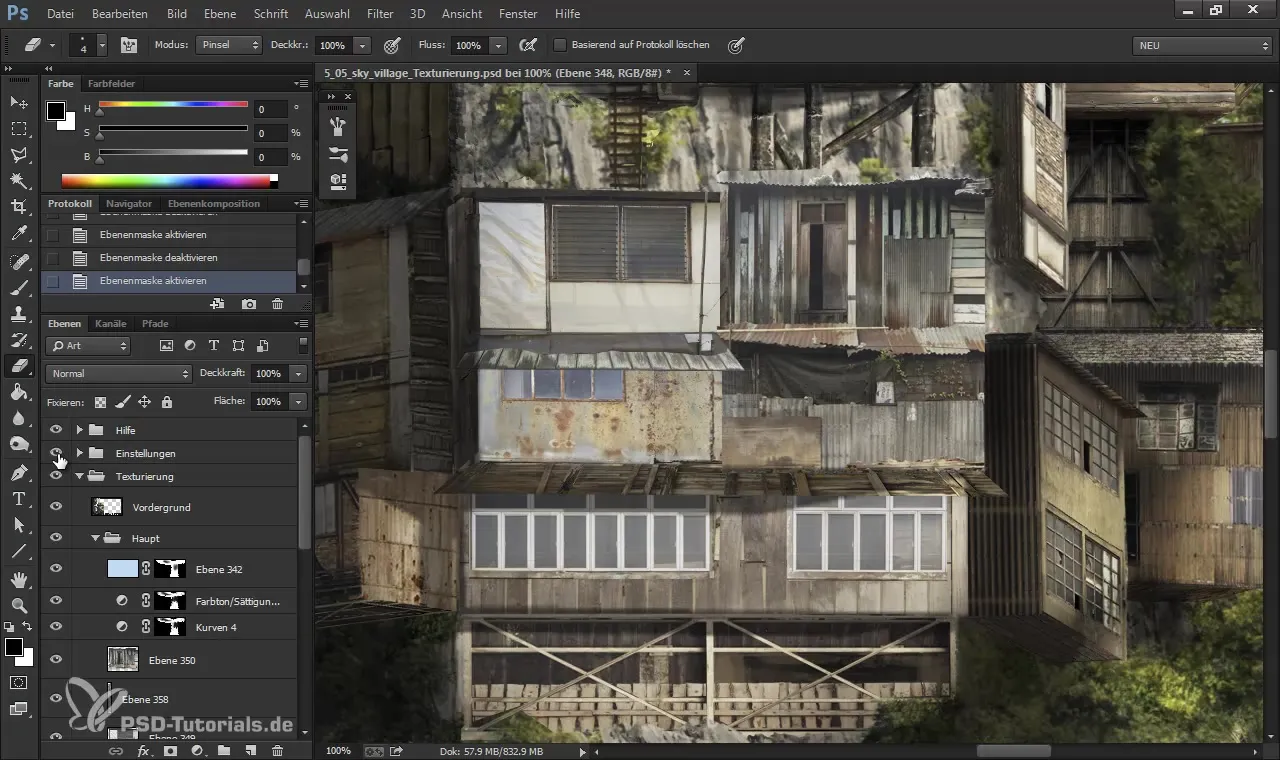
Krok 5: Vykonanie jemných úprav
Teraz, keď sú základné textúry nastavené, uprav detaily. To môže zahŕňať pridanie malých akcentov s jemným štetcom alebo prispôsobenie jednotlivých okrajov. Dbaj na to, aby prechody medzi textúrami boli hladké. Taktiež môžeš maskovať vrstvy, aby si dosiahol tie najlepšie výsledky.
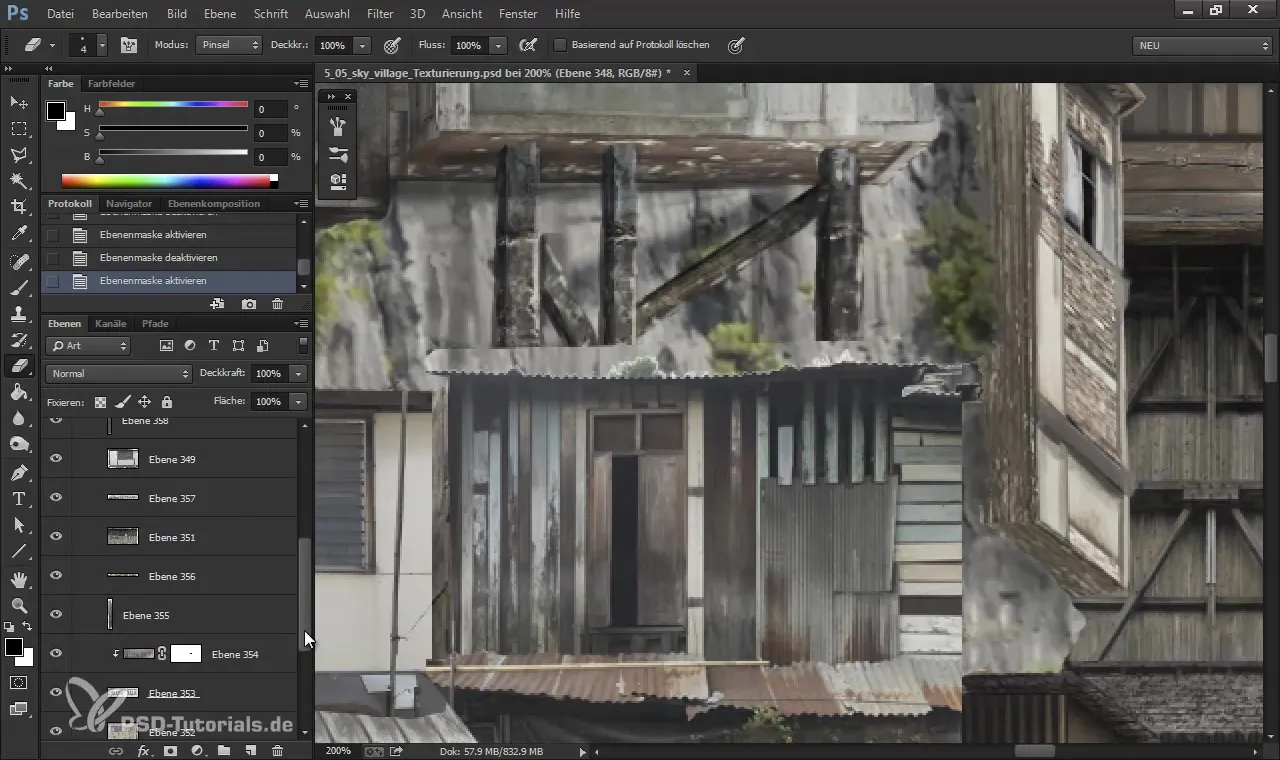
Krok 6: Použitie kriviek jasu
Použi krivky jasu na ovplyvnenie celkových svetelných podmienok v tvojom modeli. To ti umožní výrazne zlepšiť jas a kontrast tvojich textúr. Aplikuj krivky jasu cielene na svetlejšie časti modelu, aby si vytvoril väčšiu hĺbku.
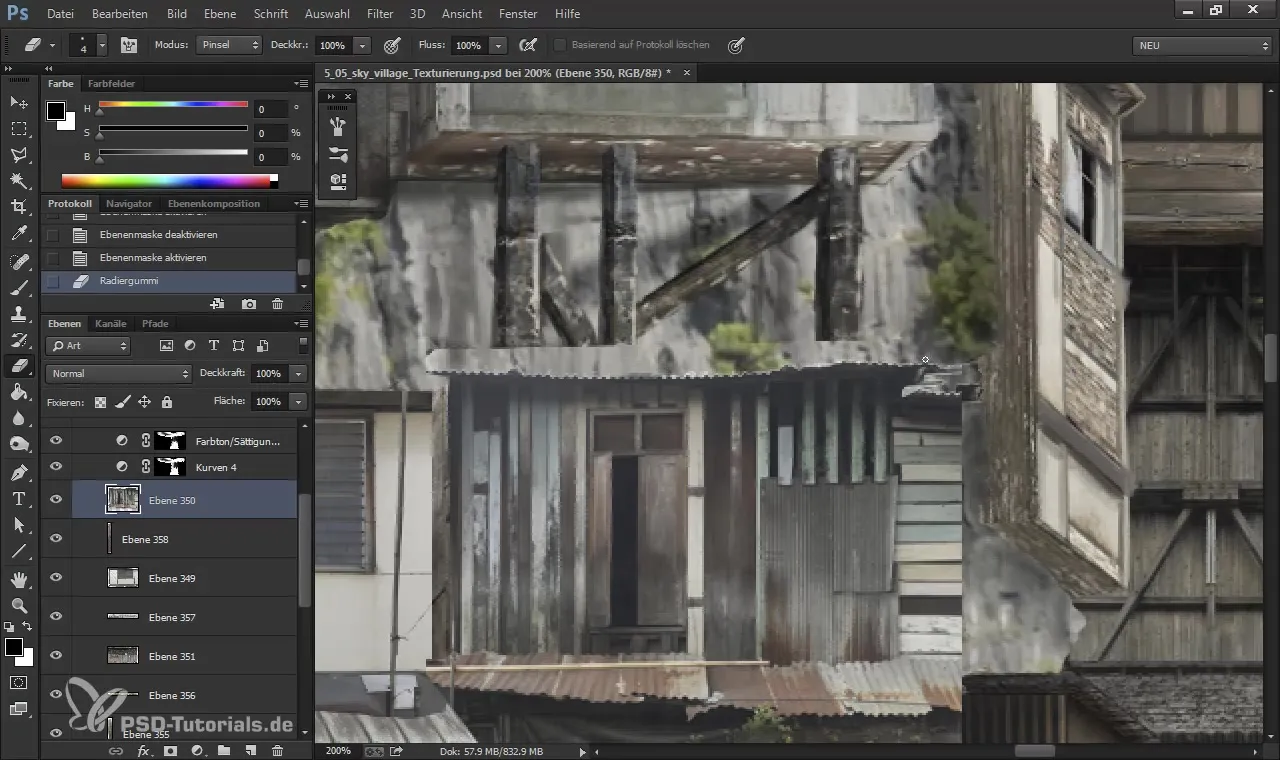
Krok 7: Finalizácia tieňa
V poslednom kroku sa zameraj na optimalizáciu viazania tieňa. V tejto súvislosti je užitočné pracovať s maskami vrstiev. Týmto spôsobom môžeš vybrať konkrétne oblasti a dodatočne ich zatieniť, aby si dosiahol konečný jemný vzhľad.
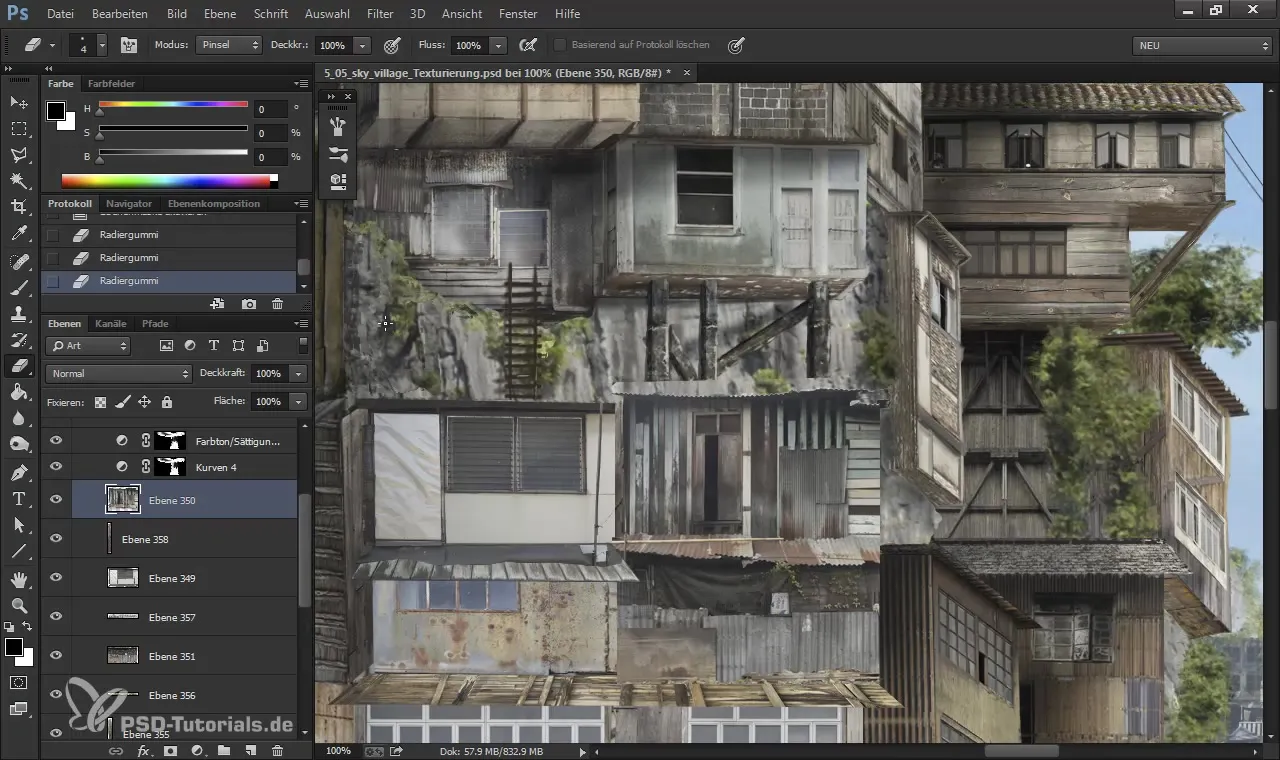
Zhrnutie – Digitálne maľovanie a Matte Painting: Textúry s 3D šablónami (časť 2)
Správne pochopenie a aplikácia vyššie uvedených techník sú rozhodujúce pre vytváranie pôsobivých digitálnych modelov. Kombinácia správneho textúrovania, osvetlenia a úpravy tieňa dodáva tvojmu modelu realistický a atraktívny vzhľad. Dbaj na to, aby si bol kreatívny a experimentoval s rôznymi textúrami a efektmi, aby si našiel svoju vlastnú umeleckú pečať.
Často kladené otázky
Ako môžem prispôsobiť textúry v SketchUp?Môžeš priamo zmeniť textúry v režime úprav a prispôsobiť vlastnosti ako veľkosť a priehľadnosť.
Aké sú najlepšie nástroje na textúrovanie v digitálnych maľovacích programoch?Nástroje ako stmievací nástroj a možnosti farebného prechodu sú vynikajúce pre vytvorenie hĺbky a realizmu.
Ako môžem realisticky vytvoriť tiene?Dbaj na to, aby si zvážil svetelný zdroj a pracoval s priesvitnými vrstvami a prechodmi, aby si dosiahol realistické tiene.
Ako môžem prispôsobiť farby svojich textúr?Použi farebné krivky a experimentuj s rôznymi odtieňmi, aby si dosiahol požadované doladenie.
Je lepšie pracovať s vrstvami alebo textúrovať všetko na jednej vrstve?Práca s viacerými vrstvami ti poskytuje viac flexibility a umožňuje lepšie prispôsobenie a kontrolu nad tvojimi textúrami.

